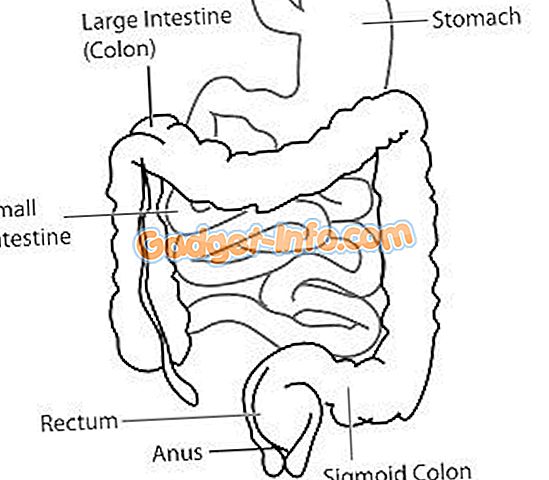Et af de flotte funktioner i Windows 7 er, at proceslinjen viser et smukt miniaturebillede af et vindue eller en gruppe af vinduer, når du svæver over det. Så hvis du har flere faner i Internet Explorer, kan du nu se et eksempel på alle IE-fanerne i stedet for at se tekstbeskrivelser.

Det er virkelig sejt, men da jeg først installerede Windows 7 på min computer, fungerede mine miniaturebilleder ikke. Alt jeg fik var tekstbeskrivelserne!

Det ville ikke fungere! Ingen thumbnail previews på Windows 7 proceslinjen! Efter at have tinket rundt i et stykke tid og prøvet en masse forskellige ting, fik jeg endelig miniaturebillederne til at dukke op på mit system! I denne artikel vil jeg gå igennem de forskellige metoder til at løse dette problem i Windows 7.
Opdater Windows Experience Index
Når du har bedømt din computer, hvis du har en score højere end 3, vil Aero automatisk blive aktiveret. Hvis det er under 3, skal du enten opgradere dine video drivere eller opgradere dit videokort.
Du kan komme til dialogboksen Windows Experience Index i Windows 7 ved at gå til Kontrolpanel, klikke på System og sikkerhed, og derefter klikke på Kontroller Windows Experience Index .

På min kopi var min vurdering endnu ikke etableret for WMI. Klik på knappen Vurder denne computer eller Opdater nu for at få en score fra 1 til 7.9.

Hvis det er mindre end 3, er du ikke heldig. Desværre kræver Windows 7 Aero en højere version af DirectX end tidligere versioner af Windows. Hvis du kører Windows 7 i et virtuelt miljø som VMWare, Virtual PC 2007 eller VirtualBox, kan du ikke aktivere Aero-funktionen i Windows 7.
Aero fejlfinding
Jeg har hørt, at der er et registerhack derude for at aktivere Aero i Windows 7, men jeg tror ikke det har fungeret for mange mennesker, så jeg vil ikke nævne det her! Du kan også prøve at køre Aero-fejlfinding i Windows 7 for at se, om det løser problemet.
For at gøre dette skal du klikke på Start og indtaste fejlfinding for at åbne vinduet Fejlfinding af computerproblemer . Her får du vist en indstilling kaldet Display Aero Desktop Effects under Udseende og tilpasning.

Dette vil kontrollere grafikkortdriverne, funktionerne, hukommelsen osv. For at afgøre, om det kan understøtte Aero-effekterne eller ej. Det vil give dig forslag eller vil forsøge at løse problemet automatisk.
Skift til Aero Theme
Et andet problem, der kan opstå, er, hvis et andet grundlæggende tema blev valgt til dit system i stedet for et Aero-tema. I dette tilfælde kan det fungere for dig at skifte tilbage til et Aero-tema. Højreklik på skrivebordet og vælg Tilpas .

Under Aero Temaer, vælg fra enhver på listen. Igen vil dette kun løse dit problem, hvis et grundlæggende eller ikke-aero-tema var tilfældet.
Tjek visuelle effekter
En anden indstilling, du kan tjekke, er de visuelle effekter. Nogle gange kan folk deaktivere visuelle effekter for at øge ydeevnen, og det kan være årsagen til, at Aero-effekterne ikke virker.

Du kan læse mit tidligere indlæg om hvordan du ændrer indstillingerne for præstationsindstillinger i Windows. I dette tilfælde vil du vælge Juster for bedste udseende .
Kontroller gruppepolitiske indstillinger
Endelig kan du også kontrollere gruppepolitiske indstillinger, hvis du kører Windows Pro eller højere versioner som Ultimate, osv. Hvis computeren tidligere var blevet tilsluttet et domæne, kunne det have bevaret nogle indstillinger fra det foregående miljø.
Du kan åbne Gruppepolitik ved at klikke på start og indtaste gpedit.msc . Naviger nu til følgende afsnit:
Brugerkonfiguration - Administrative skabeloner - Startmenu og Aktivitetslinje
Gå videre og klik på indstillingsoverskriften for at sortere alle emnerne og find Slå fra miniaturer på proceslinjen . Sørg for, at den er indstillet til Ikke konfigureret .

Det handler om alle de måder jeg kunne tænke på for at løse dette problem! Hvis intet fungerede, skal du sandsynligvis opgradere dit grafikkort, fordi det simpelthen ikke understøtter disse avancerede effekter. Hvis du har spørgsmål, er du velkommen til at kommentere. God fornøjelse!